Cách liên hệ với bộ phận hỗ trợ của YouTube
Có thể có lúc bạn cần liên hệ với Bộ phận hỗ trợ của YouTube(contact YouTube Support) . Có thể là nếu bạn không thể kết nối Kênh YouTube(YouTube Channel) với tài khoản Adsense của mình hoặc vì bất kỳ lý do nào khác. Các bài viết Trợ giúp của YouTube(YouTube Help) rất hay và chúng thường giải quyết được các vấn đề - nhưng nếu bạn đã cố gắng liên hệ với YouTube , thì bạn có thể thấy mình đi vòng quanh và quay lại các liên kết giống nhau. Không giống như liên hệ với AdSense(contacting AdSense) , tôi thấy việc liên hệ với YouTube hơi khó khăn.

Cách liên hệ với bộ phận hỗ trợ của YouTube
Nếu bạn muốn liên hệ với YouTube , bạn có thể thực hiện việc này qua liên kết này, Diễn đàn hỗ trợ(Support Forum) , v.v.
- Tìm kiếm sự hỗ trợ qua Diễn đàn YouTube
- Liên hệ qua trang Twitter YouTube
- Liên hệ qua trang Facebook YouTube
- Liên hệ với Bộ phận trợ giúp người sáng tạo trên YouTube
- Sử dụng tùy chọn Gửi phản hồi của họ
- Hãy thử ID email này.
- Sử dụng trang Liên hệ YouTube của họ
- Sử dụng trang Liên hệ với Google của họ
- Địa chỉ hoặc Fax.
1] Tìm kiếm(Seek) sự hỗ trợ qua Diễn đàn YouTube(YouTube Forum)
Bạn có thể tìm kiếm sự hỗ trợ qua Diễn đàn YouTube(YouTube Forum) . Bạn sẽ có các thành viên khác của diễn đàn trả lời câu hỏi và bạn có thể hy vọng rằng YouTube sẽ nhận thấy câu hỏi của bạn và dành thời gian để trả lời câu hỏi của bạn.
2] Liên hệ qua trang Twitter YouTube
Bạn có thể liên hệ với YouTube và tìm kiếm sự hỗ trợ qua @YouTube Twitter account của họ . Những người đến từ Ấn Độ(India) có thể kết nối với @YouTubeIndia .
3] Liên hệ(Contact) qua trang Facebook YouTube(YouTube Facebook)
Trang Facebook của họ(Their Facebook Page) là một nơi khác mà bạn có thể cố gắng nhận được sự hỗ trợ.
4] Liên hệ với bộ phận trợ giúp người sáng tạo trên YouTube
Để có thể nhận hỗ trợ trực tiếp, bạn cần phải tham gia Chương trình người sáng tạo trên YouTube(YouTube Creator Program) . Nhấp(Click) vào biểu tượng người dùng của bạn và chọn Trợ giúp(Help) .
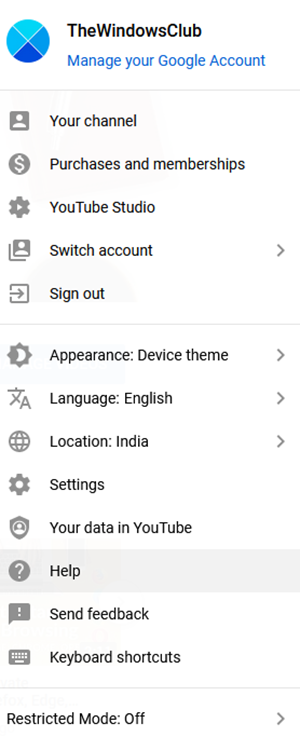

Trên màn hình tiếp theo, bạn sẽ thấy các tùy chọn Trò chuyện(Chat) hoặc Gửi email(Email) cho thành viên nhóm hỗ trợ của họ.

Đó là nó!
4] Sử dụng tùy chọn Gửi phản hồi của họ
Nếu bạn không phải là một phần của chương trình, bạn sẽ chỉ thấy các tùy chọn sau và đặt cược tốt nhất của bạn là sử dụng liên kết Gửi phản hồi(Send feedback) .
Đăng nhập vào youtube.com.
Chọn ảnh hồ sơ của bạn.

Nhấp vào Gửi phản hồi.
Mô tả(Describe) sự cố bạn đang gặp phải

Đính kèm ảnh chụp màn hình nếu bạn muốn
Nhấp vào Gửi.
5] Hãy thử ID email này
Những người đến từ Ấn Độ(India) có thể thử ID email hỗ trợ này và xem liệu bạn có thể đưa ra phản hồi [email protected]hay không:. Viết Hỗ trợ YouTube(YouTube Support) trong dòng chủ đề để có kết quả tốt nhất.
6] Sử dụng trang Liên hệ YouTube của họ
Liên kết này(This link) cung cấp cho bạn nhiều cách để liên hệ với YouTube vì nhiều lý do khác nhau. Nó có thể là chi tiết chương trình Đối tác , (Partner)Lạm dụng(Abuse) , Bảo mật(Security) , quyền riêng tư, pháp lý hoặc bất kỳ vấn đề nào khác.
7] Sử dụng trang Liên hệ với Google của họ
Trang Google này(This Google page) cũng cung cấp một số liên kết có thể giúp bạn liên hệ với Google và các sản phẩm của Google.
8] Địa chỉ hoặc Fax
Bạn cũng có thể liên hệ với YouTube theo địa chỉ bên dưới.
Google LLC, D / B / A YouTube
901 Cherry Ave.
San Bruno, CA 94066
USA
Fax: +1 650-253-0001.
Vấn đề của tôi?(My problem?)
Tôi đã cố gắng liên hệ với Bộ phận hỗ trợ của YouTube(YouTube Support) khi tôi cần trợ giúp. Tôi không thể kết nối tài khoản YouTube với tài khoản Adsense của mình(not been able to connect my YouTube account to my Adsense account) . Tôi đã chạy trực tuyến từ cột này sang bài khác nhưng không liên lạc được với họ. Điều tốt nhất tôi có thể làm là Đưa ra phản hồi(Give feedback) .
Bây giờ tôi chỉ có thể cầu nguyện, chờ đợi và hy vọng rằng các vị thần Google(Google Gods) sẽ đáp ứng yêu cầu Trợ giúp của tôi.
Tài khoản YouTube của tôi hiện đủ điều kiện để kiếm tiền(Monetization) . Theo yêu cầu, tôi đã nhấp vào liên kết Kiếm tiền(Monetization) ở phía bên trái, sau đó hoàn thành Bước 1(Step-1) và tiếp tục Bước 2(Step-2) để Đăng(Sign) ký AdSense . Tôi đã hoàn tất quá trình xác minh, tôi đã chọn ID Gmail (Gmail ID)AdSense của mình giống với ID mà tôi đang sử dụng cho YouTube . Nhưng tôi nhận được một lỗi-
Rất tiếc, đã xảy ra lỗi, Lỗi AS-10(Error AS-10)
HOẶC
500. Đó là một lỗi. Có một lỗi. Vui lòng(Please) thử lại sau. Đó là tất cả những gì chúng tôi biết.
Đây thực sự là những lỗi phía máy chủ mà nhiều người khác cũng đang gặp phải(that many others are facing too) . Do đó tôi không thể liên kết.
Tôi hy vọng bạn may mắn hơn.(I hope you are luckier.)
Related posts
Cách hợp nhất nhiều danh sách phát trên Spotify and YouTube Music
Cách sử dụng YouTube Analytics để kiểm tra hiệu suất kênh
Best YouTube lựa chọn thay thế cho người sáng tạo
Cách chuyển đăng ký YouTube từ tài khoản này sang tài khoản khác
Cách khám phá các kênh mới trên YouTube
Làm thế nào để tải về YouTube Thumbnail hình ảnh một cách dễ dàng
Cách tạo danh sách phát trên YouTube với bất kỳ video nào, mà không cần đăng nhập
Cách tìm hiểu xem video của bạn cho YouTube có bản quyền không
Stop Chrome and Firefox từ việc rút pin máy tính xách tay của bạn
Convert YouTube đến MP3 sử dụng software or online converters miễn phí này
Cách cộng tác trên YouTube and YouTube Music Playlists
Cách thêm hoặc Remove Watermark trên YouTube
Improve YouTube Streaming & Experience với phần mở rộng Browser
Làm thế nào để Customized Banner Image and Watermark trên YouTube
VideoPad Video Editor là phần mềm chỉnh sửa video miễn phí cho YouTube
Cách thay đổi ảnh YouTube profile của bạn một cách dễ dàng
Cách tắt Nhận xét về YouTube videos của bạn
Cách tải xuống Music miễn phí từ YouTube Audio Library
Làm thế nào để xóa một YouTube video từ kênh của bạn từ Mobile or PC
Best YouTube Tiện ích mở rộng cho Google Chrome để cải thiện kinh nghiệm
